In diesem Beitrag erfahren wir, wie das geht Deinstallieren Sie das League of Legends-Spiel vollständig vom Windows-PC auf die richtige Art und Weise.

Liga der Legenden (LoL) ist ein beliebtes Multiplayer-Online-Kampfarena-Videospiel von Riot Games, das für Windows und andere Plattformen verfügbar ist. Aber manchmal wird die Spielinstallation beschädigt oder infiziert und die Leistung wird beeinträchtigt oder es treten Probleme im Spiel auf.
In diesem Fall müssen Benutzer als Fehlerbehebungsschritt eine Neuinstallation des Spiels durchführen, um das Problem zu beheben. Und dazu müssen Sie das Spiel zunächst komplett von Ihrem PC deinstallieren. Es kann auch sein, dass Sie das LoL-Spiel nicht mehr spielen möchten und es von Ihrem Computer deinstallieren möchten.
Nun gibt es verschiedene Methoden, LoL unter Windows zu deinstallieren. Hier besprechen wir Schritt-für-Schritt-Anleitungen zur Deinstallation des LoL-Spiels unter Windows 11/10. Lassen Sie uns jetzt einen Blick darauf werfen.
Wie deinstalliere ich LoL- und Riot-Spiele?
Riot-Spiele, einschließlich Leagues of Legends, können auf herkömmliche Weise über die Windows-Einstellungen oder die Systemsteuerung deinstalliert werden. Wenn Sie sich jetzt keine Mühe machen möchten, können Sie Riot-Spiele auch mit einer Deinstallationsanwendung eines Drittanbieters von Ihrem PC deinstallieren. Mit mehreren kostenlosen Software-Deinstallationsprogrammen können Sie mehrere Riot-Spiele gleichzeitig entfernen.
Wie deinstalliere ich League of Legends vollständig unter Windows?
Sie können League of Legends mithilfe der Windows-Einstellungen von Ihrem PC entfernen. Hier sind die wichtigsten Schritte, die Sie befolgen müssen, um LoL unter Windows 11/10 vollständig zu deinstallieren:
- Öffnen Sie die Einstellungen-App.
- Gehen Sie zu Apps > Installierte Apps.
- Suchen Sie League of Legends und tippen Sie auf die Menüschaltfläche mit den drei Punkten.
- Wählen Sie die Option „Deinstallieren“ und befolgen Sie die angezeigten Anweisungen.
- Löschen Sie übrig gebliebene Ordner und Dateien.
- Starten Sie Ihren Computer neu.
Lassen Sie uns nun die oben genannten Schritte im Detail besprechen.
Starten Sie zunächst die Einstellungen App mit dem Hotkey Win+I und navigieren Sie zu Apps Registerkarte im linken Bereich. Und dann klicken Sie auf Installierte Apps Option im rechten Bereich, wo Sie alle Ihre installierten Apps und Spiele sehen können.
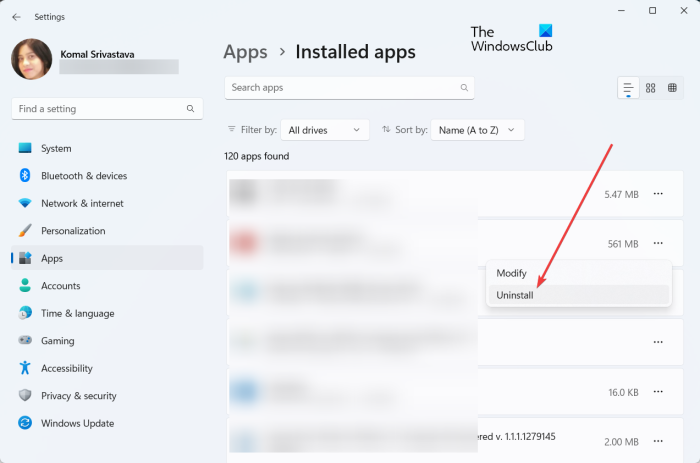
Scrollen Sie nun unter der Liste der installierten Apps nach unten und suchen Sie nach Liga der Legenden Spiel. Klicken Sie anschließend auf die mit dem Spiel verknüpfte Menüschaltfläche mit den drei Punkten. Wählen Sie aus den angezeigten Optionen die aus Deinstallieren Option und befolgen Sie dann die Anweisungen auf dem Bildschirm, um den Deinstallationsvorgang abzuschließen. Der Riot-Client deinstalliert das Spiel von Ihrem PC.
Sehen: League of Legends lässt sich auf einem Windows-PC nicht öffnen oder laden.
Wenn der Deinstallationsvorgang abgeschlossen ist, müssen Sie die verbleibenden Dateien des Spiels von Ihrem System entfernen, um es vollständig zu deinstallieren. Öffnen Sie dazu den Datei-Explorer mit Win+E und suchen Sie das Installationsverzeichnis von Leagues of Legends. Es wird standardmäßig am folgenden Speicherort installiert:
C:\Riot Games\League of Legends
Wählen Sie einfach den Ordner „League of Legends“ aus und klicken Sie auf die Schaltfläche „Löschen“, um den Ordner zu löschen. Darüber hinaus können Sie auch manuell mit dem Schlüsselwort „League of Legends“ oder „LoL“ im Laufwerk C suchen und alle zugehörigen verbleibenden Dateien löschen.
Sobald Sie fertig sind, können Sie Ihren PC neu starten, um die Deinstallation des League of Legends-Spiels abzuschließen.
Sie können LoL auch über die Systemsteuerung deinstallieren.
Lesen: Beheben Sie den RADS-Fehler in League of Legends auf einem Windows-PC.
Entfernen Sie League of Legends mit einem kostenlosen Software-Deinstallationsprogramm
Eine weitere einfache Methode besteht darin, ein Software-Deinstallationsprogramm eines Drittanbieters zu verwenden, um das League of Legends-Spiel vollständig von Windows zu deinstallieren. Es gibt mehrere Massendeinstallationsprogramme für Programme, die auch verbleibende Dateien und Registrierungseinträge entfernen, die mit den Anwendungen verknüpft sind, um sie vollständig von Ihrem System zu entfernen. Sie müssen nicht manuell nach übrig gebliebenen Dateien suchen, um sie zu löschen, was einen Vorteil gegenüber der oben besprochenen herkömmlichen Methode zur Deinstallation des Spiels darstellt.
Zum Glück gibt es auch kostenlose Programm-Deinstallationsprogramme. Sie können also kostenlose Software wie Bulk Crap Uninstaller, IObit Uninstaller oder Absolute Uninstaller verwenden, um das League of Legends-Spiel vom Windows-PC zu deinstallieren. Laden Sie eines dieser Deinstallationsprogramme herunter und installieren Sie es, starten Sie es, wählen Sie das LoL-Spiel aus und klicken Sie auf die entsprechende Deinstallationsoption. Im Übrigen erledigt die Software alles selbst.
Sehen: Beheben Sie den League of Legends-Fehlercode 003 auf einem Windows-PC.
Warum kann ich League of Legends nicht löschen?
Wenn Sie League of Legends nicht über die Einstellungen deinstallieren können, können Sie dies auch über die Systemsteuerung tun. Öffnen Sie die Systemsteuerung über die Windows-Suche und gehen Sie zur Option „Programme“ > „Programm deinstallieren“. Wählen Sie anschließend das Spiel „League of Legends“ aus, klicken Sie oben auf die Schaltfläche „Deinstallieren“ und bestätigen Sie den Deinstallationsvorgang. Wenn das nicht hilft, deinstallieren Sie das Spiel im abgesicherten Modus.
Jetzt lesen: League of Legends-Ping-Spitzen auf Windows-PC.






